我来分享KB5000802补丁卸载不了怎么办
|
KB5000802补丁导致了用户的电脑出现蓝屏的问题,所以最好的办法就是把这个补丁卸载了,但是不少用户想要卸载掉KB5000802补丁的时候发现怎么都卸载不了,以下小编教你Win10强制卸载补丁KB5000802的方法,希望对你有帮助。 方法一: 1、在开始菜单上单击鼠标右键,在弹出菜单中点【程序和功能】;
2、点击左上角的【查看已安装的更新】;
3、在对应补丁上单击右键,点击【卸载】按提示进行卸载即可。
方法二: 1、按下【windows i】组合键打开windows 设置,点击底部的【更新和安全】;
2、在右侧点击【更新历史记录】;
3、在【更新历史记录】下点击【卸载更新】按钮; 4、在对应补丁上单击右键,选择【卸载】即可! 方法三: 1、确认你要卸载的更新代号; 2、打开 C:WindowsservicingPackages 目录;
3、搜索更新代号; 4、打开所有的 .mum 文件,内容其实是XML文件,修改其中 permanence=“perment” 为 permanence=“removable” ; 5、保存,需要管理员权限; 6、保存之后,再去卸载更新,右键出现卸载可正常卸载更新。 方法四: 1、按下win s打开搜索框,然后我们搜索 cmd ,在弹出的搜索结果中的“命令提示符”上单击右键,选择“以管理员身份运行”; 2、打开命令提示符之后,在命令提示符窗口输入 wusa /?,按下回车键; 3、输入命令后会弹出一个新的命令提示符窗口,红框标出的即卸载系统更新的命令行语法;
4、照上述命令语法,找到卸载更新的语句; 5、其中,/uninstall 表示卸载,/kb:XXXXXXX 为要卸载的更新。回车以后,指定的更新即可完美卸载。
|
- 上一篇

小编教你华硕主板电脑BIOS设置U盘启动教程
有许多朋友是使用华硕电脑的,在电脑系统出现问题的时候想要重装系统,而且只能通过U盘启动的方法来重装,已经制作好U盘启动盘,但是不知道怎么设置U盘为第一启动项,不同主板设置的步骤不一样,今天中睿百科网小编给大家带来了华硕主板电脑BIOS设置U盘启动教程,希望能够帮到大家。华硕主板电脑BIOS设置U盘启动教程1、首先进入BIOS界面,华硕一般按快捷键F8,进入BIOS后,找到
- 下一篇
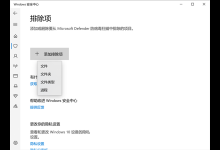
我来教你Win10/Win11必备技巧!教你排除Defender误杀
教你排除Defender误杀,WindowsDefender就成为了系统的预装,尽管微软是最了解Windows代码的公司,WindowsDefender在安全防护方面的能力也久经考验,但这并不意味着Defender在体验上就是完美的。Defender可能就会比同类软件严重。对于某些修改过的小软件,这让实际体验起来很不方便。而Defender又并没有提供比较好的白名单机制,往往需要等待触发警报后,

